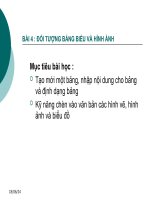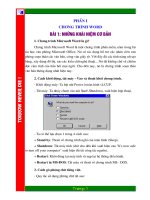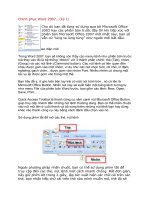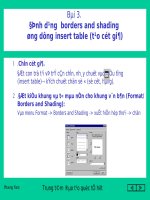Giáo trình word bai 2
Bạn đang xem bản rút gọn của tài liệu. Xem và tải ngay bản đầy đủ của tài liệu tại đây (74.42 KB, 2 trang )
Phuong Nam Trung tâm đào tạo quốc tế hilt
Bài 2.
định dạng khoảng cách dòng, đoạn văn
bản
ứng dụng bullets and numbering
1. Định dạng khoảng cách dòng, đoạn văn bản (Format Paragraph)
Bôi đen đoạn văn bản -> Format -> Paragraph -> chọn thẻ Indents and spacing:
lignment: Canh lề .
Outline level: ấn định mức Outline của Paragraph.
Indentation: Lề tạm thời của Paragraph.
Spacing: Khoảng cách của đoạn văn bản được đánh dấu so với đoạn phía trước (before) hoặc
phía sau (after).
Line spacing: Là khoảng cách giữa các dòng trong đoạn. Khoảng cách giữa các dòng có thể
chọn (Single: khoảng cách đơn,1.5 lines: khoảng cách một dòng rưỡi, Doubles: khoảng cách
gấp đôi bình thường, ngoài ra ta có thể chọn khoảng cách bất kỳ sao cho phù hợp và cân đối
bằng cách gõ vào dòng 'At:' (có thể là 1.3 hoặc 1.6 ...)).
Phuong Nam Trung tâm đào tạo quốc tế hilt
định dạng khoảng cách dòng, đoạn văn
bản
ứng dụng bullets and numbering
2. Định dạng Bullets and Numbering.
Đánh dấu các đoạn văn bản cần gán ký tự hoặc số thứ tự tự động -> Vào menu
Format -> Bullets and Numbering.
Sau đó:
Chọn một trong các chế độ sau:
+
Bulleted: Chọn kiểu đánh dấu ký tự.
+
Numbered: Chọn kiểu đánh số.
+
Outline Numbered: Đánh số thứ tự theo kiểu dàn bài.
Chọn OK .
Thao tác nhanh: Nháy chuột vào biểu tượng Bullets/Numbering trên thanh công cụ
->